
- •Создание баз данных для сферы социально-культурного сервиса и туризма
- •Создание таблиц в базе данных
- •Заполнение таблиц данными
- •Редактирование структуры базы данных
- •Создание форм для таблиц
- •Р абота с формой
- •Сортировка и фильтрация данных
- •Создание простых запросов к созданной ранее базе данных "Турфирма"
- •Создание запроса на выборку с помощью конструктора
- •Создание запросов с параметрами
- •Создание запросов с вычислениями
- •Создание отчетов
Создание форм для таблиц
Форма - это аналог карточки, в которой введены данные по одному конкретному объекту. Формы служат для представления данных, содержащихся в таблицах, в наглядном виде. С помощью форм можно отображать, изменять и анализировать информацию, находящуюся в таблицах и запросах БД. Формы могут включать не только поля записей, но также графику, диаграммы и различные элементы управления (управляющие кнопки, переключатели и т.д.).
С
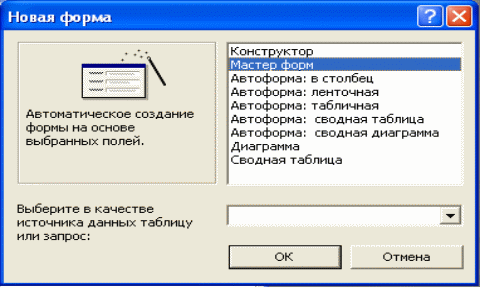 оздайте
форму для таблицы Страна;
оздайте
форму для таблицы Страна;В окне Турфирма: База данных выберите объект Формы;
Нажмите на кнопку Создать, в появившемся окне Новая форма выберите Мастер форм и запустите его нажав кнопку ОК;
П
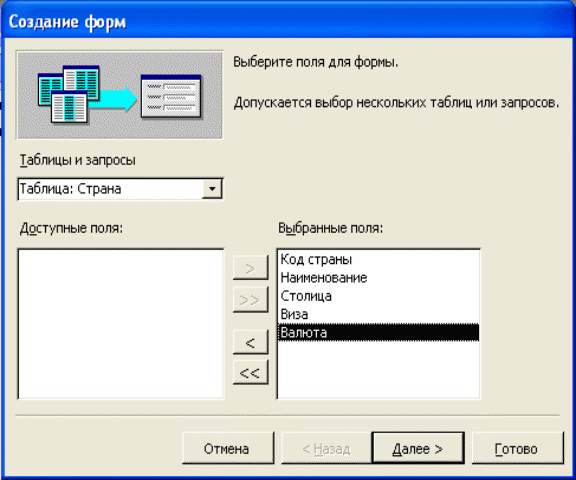 ервый
шаг Мастера
форм -
предлагает выбор источников полей и
самих полей, которые необходимы для
построения формы. Используя список
Таблицы
и запросы выберите
источник полей для формы – таблицу
Страна.
ервый
шаг Мастера
форм -
предлагает выбор источников полей и
самих полей, которые необходимы для
построения формы. Используя список
Таблицы
и запросы выберите
источник полей для формы – таблицу
Страна.
Выберите все поля, сделав щелчок на кнопке со знаком "»", переместив тем самым необходимые для формы поля. Кнопка ">" предназначена для выборки одиночных полей;
На втором шаге Мастера форм - необходимо указать вид формы. Выберите вид формы – в один столбец;
Третий шаг Мастера форм предполагает выбор стиля формы. В первую очередь это подразумевает задание фона, шрифтов, рельефа подписей. Выбрав то или иной стиль, можно сразу увидеть как будет выглядеть готовая форма. Выберите стиль оформления Стандартный.
Четвёртый шаг Мастера форм позволяет задать Имя для новой формы и выбрать дальнейшие действия: либо открыть готовую форму либо взяться за ее доделку. Введите имя формы: – Страна и нажмите кнопку Готово;
Закройте созданную форму.
Самостоятельно создайте форму для таблицы Тур.
Р абота с формой
С помощью формы добавьте в таблицу Страна дополнительные сведения по странам: Германия (GER) и Италия (ITL).
Откройте форму Страна, дважды щелкнув по ее названию или нажав кнопку Открыть;
Перейдите к последней записи в таблице, используя стрелки внизу формы;
Заполните пустые поля данными о Германии и Италии, затем закройте форму;
Перейдите к таблице Страна, и открыв ее проверьте внесены ли в нее новые записи.
Сортировка и фильтрация данных
Сортировка
-
упорядочение
данных по какому-либо признаку. Для
сортировки записей
открытой таблицы БД предусмотрены
кнопки на панели инструментов Сортировка
по возрастанию
![]() и Сортировка
по убыванию
и Сортировка
по убыванию
![]() .
При
сортировке все строки таблицы
перестраиваются в указанном порядке.
.
При
сортировке все строки таблицы
перестраиваются в указанном порядке.
Расположите названия туров таблицы Тур в алфавитном порядке
Откройте таблицу Тур;
Щелчком по заголовку поля Название тура выделите поле сортировки,
Щелкните по кнопке Сортировка по возрастанию
Выполните сортировку для поля Продолжительность по возрастанию;
Выполните сортировку для поля Цена по убыванию
Фильтрация - выбор данных, удовлетворяющих некоторым требованиям пользователей БД, осуществляется с помощью фильтра - условия, по которому производится поиск и отбор записей. Одним из самых простых является использование Фильтра по выделенному.
С помощью команды Фильтр по выделенному найдите все туры с названием «Обучение» продолжительностью не более 14 дней,
Откройте таблицу Тур;
В столбце Название тура найдите и выделите запись «Обучение»;
Выполните команду ЗаписиФильтрФильтр по выделенному, после этого в вашей таблице останутся только те записи туров, названия которых – «Обучение»;
Для того, чтобы из всех имеющихся туров предлагающих обучение, выбрать такие, продолжительность которых не более 14 дней, нужно изменить фильтр. Для этого выполните команду ЗаписиФильтрИзменить Фильтр;
В
 появившемся окне необходимо установить
критерий фильтрации для поля
Продолжительность, который будет
выглядеть так <=14
(см.
рис);
появившемся окне необходимо установить
критерий фильтрации для поля
Продолжительность, который будет
выглядеть так <=14
(см.
рис);Выполните команду ФильтрПрименить фильтр или нажмите на кнопку применить фильтр
 на панели инструментов.
на панели инструментов.Для отображения всех записей удалите фильтр командой ЗаписиУдалить Фильтр.
Самостоятельно, с помощью Фильтра по выделенному, найдите все туры со стоимостью не менее 1000 евро (>=800) продолжительностью не менее 14 дней (>=14);
